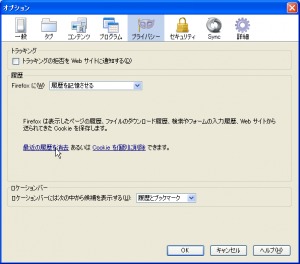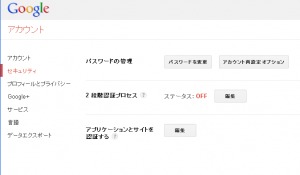Sync機能を設定済みのAndroid版Firefoxならパソコンから遠隔でパスワードなどを消去可能
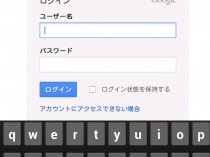
様々な情報を詰め込んで持ち歩けるスマートフォンは、紛失や盗難で他人の手に渡ってしまうと、それらの情報を盗まれてしまい不正使用される恐れがある。
セキュリティアプリを導入しておけば、連絡先やSDカード上のファイルなどは遠隔消去できるが、他のアプリが独自に保存しているデータまでは消去できない。ブラウザにパスワードを記憶させていると、アカウントを乗っ取られてしまう恐れがあるのだ。
乗っ取られる前に各サービスのパスワードを変更すればいいが、保存しているパスワードが多くなると非常に手間がかかる。
パソコン版と同期するように設定済みのAndroid版Firefoxを使っている場合、パソコン側のFirefoxに保存されているパスワードを消去してから他デバイスのデータを上書きする設定で同期を実行することで、端末上のFirefoxのデータを遠隔消去できる。
紛失端末からの情報流出を防ぐには、最初から紛失しないように注意するしたり、面倒くさがらずにロックパターンなどを設定しておくのが一番だが、万一端末をなくしてしまった場合は試してみよう。
・Firefox – Google Play の Android アプリ
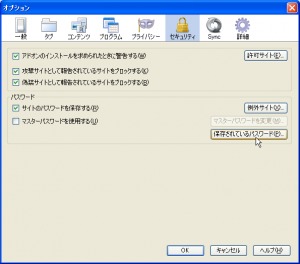
まず、Firefoxの設定の「セキュリティ」で、「保存されているパスワード」のボタンを押してパスワード管理画面に進もう

遠隔消去したいパスワードを選択して「削除」を押そう。「Mozilla Services」の2つのパスワードを削除してしまうと同期が実行できなくなってしまうので注意が必要だ。
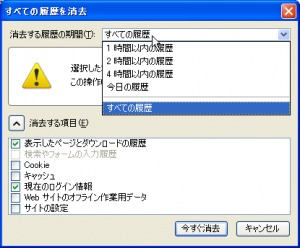
「すべての履歴」を選択して消去を実行すれば、行きつけのサイトを端末を拾った人に知られることを防げるかも知れない。
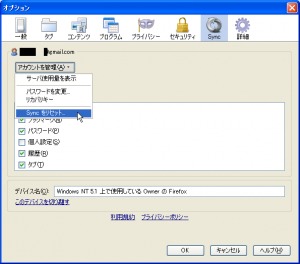
次に、他の端末のデータを上書きするように同期設定を変更しよう。設定画面の「Sync」タブで「アカウントを管理」の「Syncをリセット」を実行する。
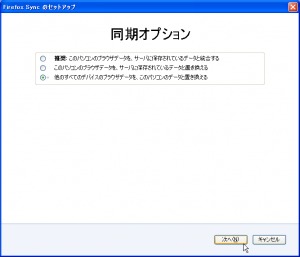
「他のすべてのデバイスのブラウザデータを、このパソコンのデータと置き換える」を選択して「次へ」を押そう。
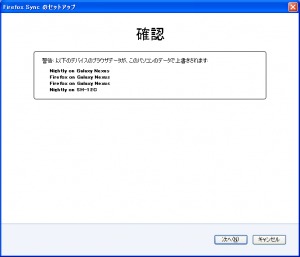
アカウントに登録されているブラウザの一覧が表示されるので、データを消去したくないブラウザがあったら、そのブラウザの同期設定を削除しておこう。

準備が完了したら、メニューの「ツール」→「今すぐ同期」を実行しよう。
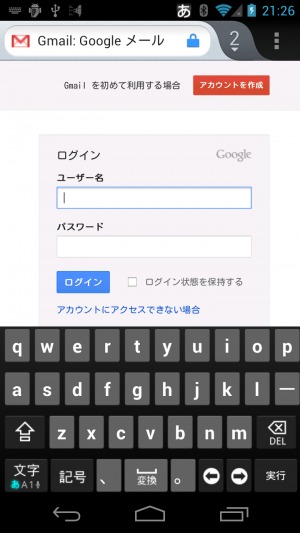
運良く端末が不正使用される前に端末側での同期処理が発生すれば、端末上のFirefoxに保存されたパスワードが上書き消去されるぞ。
関連記事

【特集まとめ】各種サイト等のパスワードを母艦/Androidで共通管理するKeePass徹底活用テク

Android版Firefoxのデータをパソコン版と同期して行きつけのサイトに素早くアクセス!

Androidアプリ「KeePassDroid」とDropboxで、母艦で設定したパスワードをAndroid上でも利用

Androidとも連携可能なパスワード管理アプリの王者「KeePass」を母艦PCに導入

Androidのブラウザ不問、PCでIE/Firefoxを使っている人のブラウザブックマーク同期アプリ「IE Sync Pro」「Firefox Sync Pro」

スマホ単体でZIPにかかったパスワードを無理やり割り出し中身をぶっこ抜く方法

登録したパスワードを素早く入力できる「すべてのカギ」

万一スマートフォンをなくした/盗まれた場合に各種サービスパスワードを守る対処方法

iPhoneブックマークをIEお気に入りを経由してAndroidのFirefoxやChromeへ移行
2012年07月02日21時51分 公開 | カテゴリー: ネット情報活用 | キーワード:アプリ, チップス | Short URL
ツイート ![]()
最新記事
- 仕事もゲームも健康的にスマートに!快適なポジショニングに調整できるリストレスト!
- 簡単設置のテーブル収納ラック!デスクの小物をすっきり整理!
- 簡単取り付け&効率アップ!デスクに収納をプラス!
- 冷却機能付きのワイヤレス充電器!しっかり冷やしながらスマホを充電!
- 冷却ファンでがっつり冷やす!冷やしながら充電出来るスマホスタンド!
- 冷却・充電・スタンドの3Way仕様!スマホを冷やしながら充電!
- セミハードタイプのマルチコンテナ!収納物をしっかり守る!
- iPhone、Apple Watch、AirPodsの充電はこれ1つで!Qi2高速ワイヤレス充電で快適な充電体験を!
- 外の世界にも耳を澄ませるオープンイヤーワイヤレスイヤホン!極上の音楽体験を!
- 雲のように柔らかく快適!耳をふさがないイヤーカフ型イヤホン!
- 耳に挟むだけのワイヤレスイヤホン!周りの音を聴きながら高音質な音楽を楽しめる!
- Bluetooth5.4搭載のイヤーカフ型ワイヤレスイヤホン!60時間の長時間再生可能!
- 時計で電話にも出れる!一回の充電で長期間使えるスマートウォッチ!
- 合計最大240W出力!Ankerのハイスペックな充電器!
- アイデア次第で使い方無限大!柔らかいシリコン製のケーブルクリップ!
- 摩耗、引き裂き、すり切れに強い!たくさん入るガジェットポーチ!
- 9台の機器を同時充電可能!Ankerのチャージングステーション!
- 合計最大160W出力!14in1のドッキングステーション!
- じんわり温めて心を癒す毎日のルーティン!充電式のホットアイマスク!
- ピカチュウと充電を持ち歩こう!コンパクトデザインのガジェットポーチ!
- ピカチュウが充電してくれる?Ankerの可愛いワイヤレス充電器!
- MagSafe対応でピタッと置くだけ!Ankerのワイヤレス充電器!
- ワールドクラスのノイズキャンセリング搭載の完全ワイヤレスイヤホン!止まらないサウンドが、力をくれる!
- マグネット式カードリーダー!最大42.5Wの急速充電!
- ピタッと背面にキャップがくっつく極薄スリムSSD!隣のポートに干渉しないスリム設計!
- 子どもだけでなく大人も!大音量130dBのLEDライト付き防犯ブザー!
- 雨にも負けず、晴れにも負けず!晴雨兼用の折り畳み傘!
- 洗練されたシックなデザイン!しっかり保護して持ち運び出来るノートPCバック!
- Colemanのオシャレなデイリークーラー!お出掛けやピクニックに!
- こころ抱かれるだきまくら!ペットを飼っているようなかわいさと安心感!